Hurtige bredbåndsinternetforbindelser er almindelige i disse dage, og det tager ikke meget tid at downloade store e-mails til din e-mail-klientsoftware. Der er dog tidspunkter, hvor du sidder fast med en langsom internetforbindelse, og dette kan være en irritation, når du har en e-mail med en rigtig stor vedhæftet fil, der sidder på din e-mail-server og venter på at blive downloadet. Problemet med at bruge en e-mail-klientsoftware til at kontrollere din e-mail er, at alle nye e-mails står i kø for at blive downloadet fuldstændigt til din computer.

Dette ville betyde, at e-mailen med et stort vedhæftet fil først skal downloades, før den kan fortsætte med at downloade den næste meddelelse. En simpel løsning på dette problem er at manuelt slette den pågældende e-mail eller konfigurere e-mail-klientens software til kun at downloade e-mail-overskrifterne, når den er større end den specificerede filstørrelse. Her har vi 5 forskellige måder, hvordan man gør det. 1. mail2web.com
mail2web.com er en gratis onlinetjeneste, der fungerer som en universal webmail for POP / IMAP-e-mails. Dette er især nyttigt, hvis din webmail er utilgængelig, eller dine e-mails kun kan hentes vha. POP / IMAP. Alt hvad du skal gøre er at indtaste din e-mail-adresse og adgangskode i mail2web.com, og det vil automatisk forsøge at finde ud af den rigtige mailserver og portnummer for at hente e-mails og vise dem for dig.
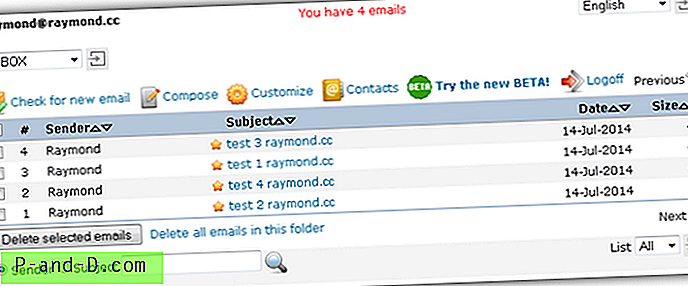
For at slette en e-mail skal du blot markere afkrydsningsfeltet og trykke på knappen "Slet valgte e-mails". Ved siden af knappen kan du finde et link, der siger “Slet alle e-mails i denne mappe”, hvilket er meget nyttigt, hvis din e-mail-konto bliver mailbombet med tusinder af junk-mails, og du kan nemt rydde op ved at klikke på det link.
Besøg mail2web.com
2. Email.biz
I lighed med mail2web.com er Email.biz et andet alternativ, der giver dig adgang til alle POP3-e-mails, inklusive de gratis webmails, såsom Gmail, Yahoo, Hotmail osv. Designet af Email.biz er meget renere og moderne, sammenlignet med mail2web. com men vær opmærksom på, at den stadig findes i beta, mens mail2web.com har eksisteret siden 1997, hvilket gør det mere pålideligt og pålideligt.
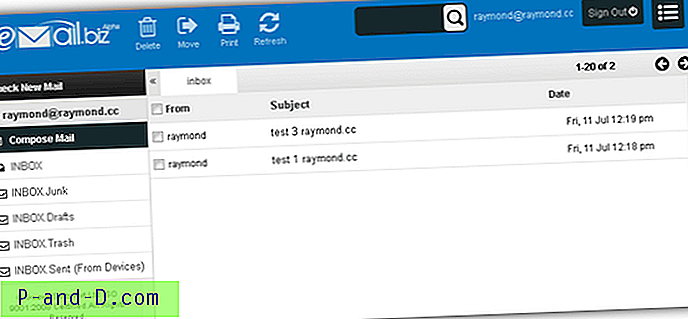
Indtast blot dit komplette e-mail-id og adgangskode fra Email.biz hovedside og klik på knappen Login. Vi har testet at logge ind med en gyldig Hotmail- og Gmail-konto, men fortsatte med at modtage fejlmeddelelsen "Ugyldig adgangskode". POP3-e-mail fungerer dog fint.
Besøg Email.biz
3. QuickDelete
Hvis du er ukomfortabel med at skrive din POP3-e-mail-loginoplysninger på tredjepartswebsted som mail2web.com eller email.biz nævnt ovenfor, er her en dedikeret software kaldet QuickDelete, der kan hjælpe dig med at slette e-mails fra din POP3-e-mail-konto.
QuickDelete er en gammel software, der blev frigivet i 2003, som stadig er i stand til at slette e-mails fra din POP3-server uden at downloade dem på forhånd, ligesom hvad de fleste e-mail-klientsoftware ville gøre. I programmet skal du klikke på knappen Tilføj for at tilføje dine POP3-oplysninger og klikke på Opret. Klik derefter på Opret forbindelse, og indtast din e-mail-adgangskode. Tilgængelige e-mails vises i det nederste vindue, som let kan slettes ved at højreklikke på mailen og vælge “Slet mail”.
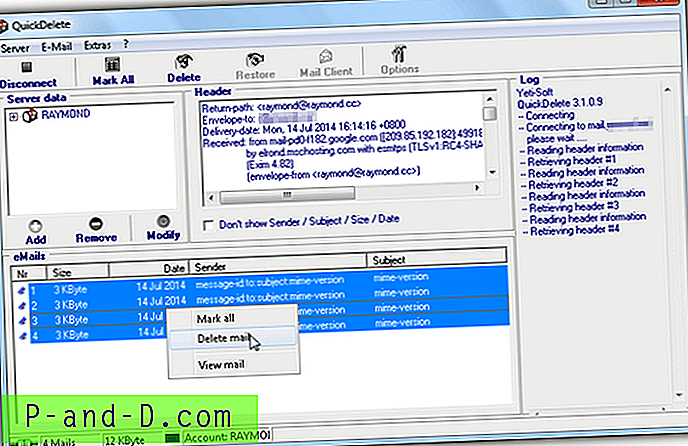
Selvom QuickDelete er gratis, kræver det en registreringsnøgle, der kan genereres gratis fra deres websted. Fyld brugerfeltet med dit navn eller noget, der kun indeholder bogstaver og tal, og klik på knappen Start.
Download QuickDelete
4. Telnet
Du kan faktisk bruge Telnet til at oprette forbindelse til din POP3 e-mail-server og slette e-mailen ved hjælp af kommandoen DELE . Telnet er ikke aktiveret som standard i Windows Vista, 7, 8 og kan tændes ved at trykke på WIN + R, skriv valgfri funktioner i boksen Kør og klik på OK. Marker afkrydsningsfeltet for " Telnet Client " på listen, og klik på OK.
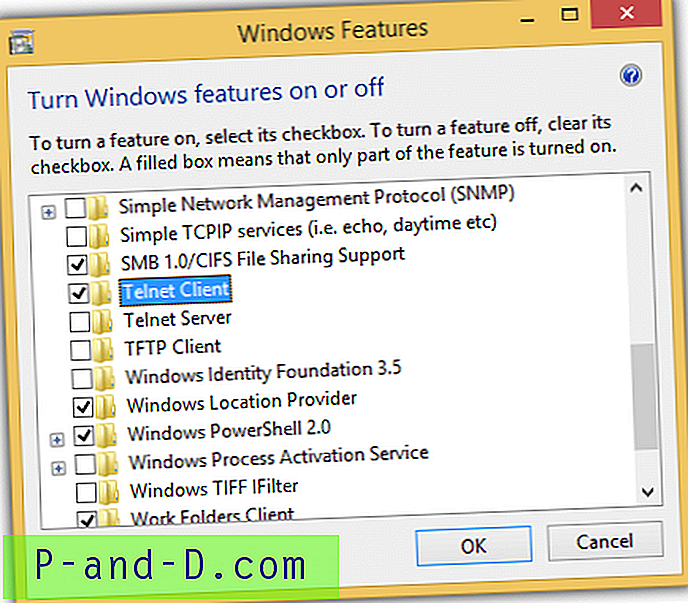
en. For at oprette forbindelse til din e-mail-server ved hjælp af Telnet skal du trykke på WIN + R, skrive telnet mail.yourdomain.com 110 og klikke på OK. Du bliver nødt til at erstatte mail.yourdomain.com med din e-mail-indgående server og eventuelt ændre port 110 til den, der leveres af din internetudbyder.
b. Det næste trin er at give brugernavnet ved at indtaste brugeren .
c. Derefter efterfulgt af din e-mail-adgangskode ved at skrive adgangskoden . Hvis du har angivet det rigtige brugernavn og adgangskode, skal du se en meddelelse om, at du er "logget ind".
d. Skriv liste for at vise alle e-mail-meddelelser på serveren. Skærmbillede herunder viser, at der er 4 e-mails.
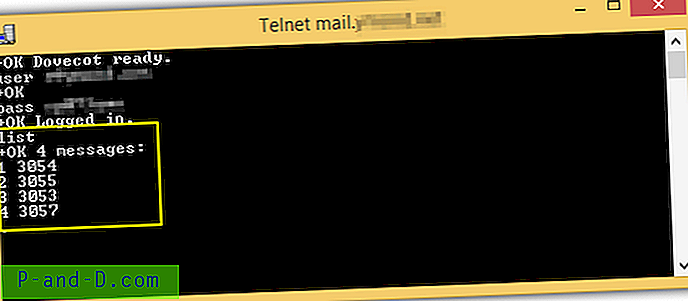
e. Hvis du vil se e-mail-indholdet, skal du skrive retr efterfulgt af beskednummeret, der vises, da du brugte listekommandoen.
f. For at slette den e-mail, der er beskadiget eller med en stor vedhæftet fil, som du ikke vil have din e-mail-klientsoftware til at downloade, skal du skrive dele efterfulgt af beskednummeret. Eksempel, dele 3 sletter meddelelsesnummer 3.
g. For at afbryde forbindelsen skal du skrive afslutte og trykke på Enter-tasten.
Bemærk : Hvis du ved en fejltagelse har markeret den forkerte e-mail, der skal slettes, kan du gendanne den slettede e-mail ved at skrive rset- kommandoen. Bemærk, at når du bruger kommandoen dele, er beskeden kun markeret til sletning. Det er først, når du har afsluttet sessionen, meddelelsen bliver slettet permanent fra serveren.
5. Download e-mail-overskrifter
E-mail-klienter som Outlook kan konfigureres til kun at downloade e-mail-overskrifter, hvis varen er større end den specificerede størrelse. For at få adgang til konfigurationen skal du trykke på Ctrl + Alt + S, vælge gruppenavn og klikke på Rediger. Vælg den e-mail-konto, du vil konfigurere, marker afkrydsningsfeltet for "Download kun overskrifter for elementer, der er større end", og angiv størrelsen. Klik på OK, når du er færdig. Denne indstilling er permanent, indtil du fjerner konfigurationen.
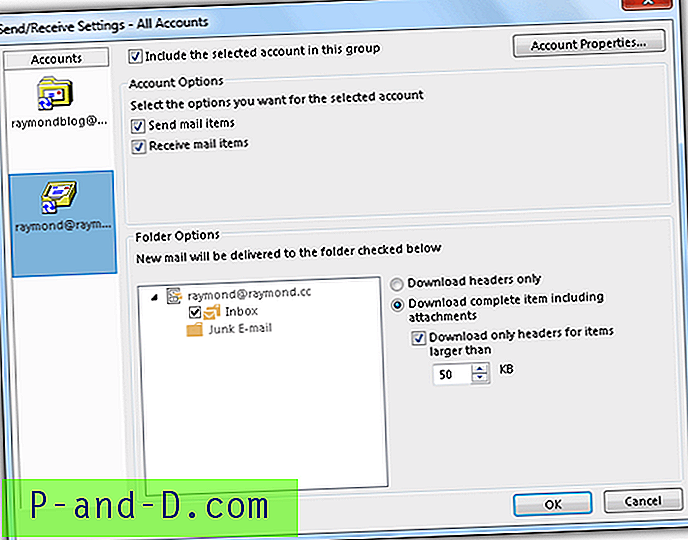
Du kan også tvinge manuelt download af e-mail-headere i Outlook fra SEND / RECEIVE> Download Headers. Dobbeltklik på e-mailen giver dig mulighederne for enten at downloade eller slette den.
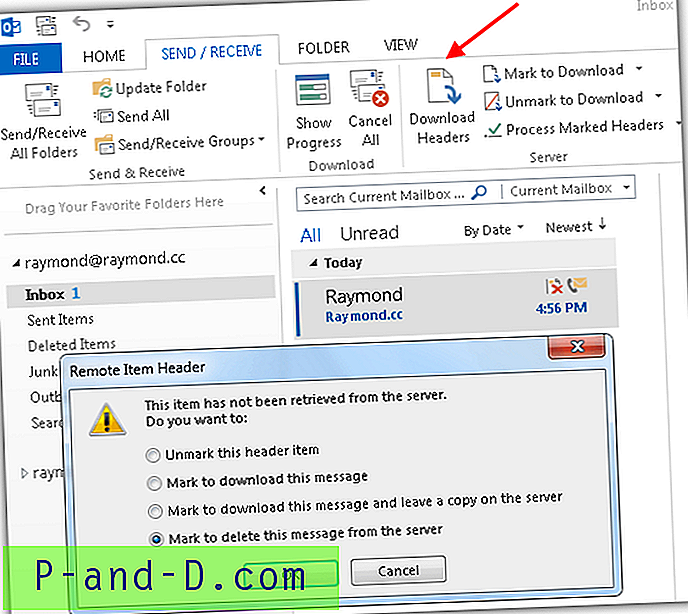
![Skærmoptag videoopkald på Android [Audio + video]](http://p-and-d.com/img/screen-record-video-calls-android-6757683.jpg)




